PE启动盘制作教程:手把手教您打造自己的系统维护工具!
本文将向大家分享几个不错的PE启动盘制作方法,轻松获取自己的启动盘,关键时刻引导故障系统排查故障或恢复系统,小巧便捷,轻松易用,一起来看看吧!
![]() 哈喽哇~
哈喽哇~
随着技术的不断进步和电脑应用场景的多样化,PE启动盘作为一种非常重要的电脑工具,越来越被广大用户所重视。PE(Pre-installation Environment)启动盘可以在电脑无法正常启动的情况下,帮助用户恢复、修复系统,甚至进行系统重装和数据备份等操作。今天,我们将深入探讨怎样才能更加轻松地完成PE启动盘制作任务。
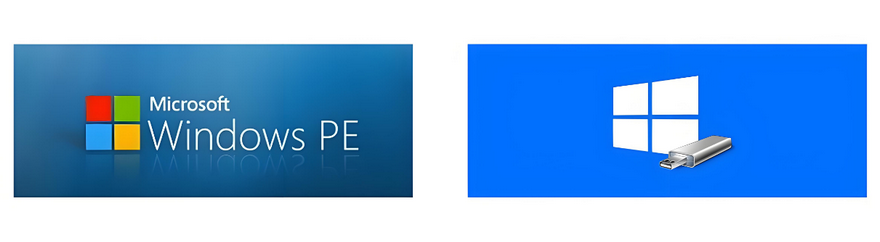
PE启动盘,顾名思义,是一种通过U盘、光盘或硬盘等设备制作的启动盘,它能够在电脑系统无法正常启动时,为用户提供一个基础的操作系统环境,通常用于系统修复、病毒清除、数据恢复等工作。PE启动盘本质上是一个轻量级的操作系统,它支持各种软件工具和硬件驱动程序,可以帮助用户在无法进入Windows系统时,依然能够通过PE环境进行操作。
那么我们该如何制作WinPE启动盘呢?在开始操作之前,请您先做好以下准备工作,确保后续的制作任务顺利地完成。
微PE工具箱是一个很不错的PE启动盘制作工具,它集成了分区管理、数据恢复、系统安装等实用工具,兼容Legacy/UEFI双启动模式。用户只需通过内置的“安装到U盘”功能,即可快速将PE系统写入U盘,生成可引导的应急维护盘。其优势在于纯净无捆绑、体积小巧(约300MB),且支持自定义外置工具包,很方便。
步骤1. 准备一个空白U盘,连接到电脑,打开微PE工具箱。
步骤2. 勾选已阅读安装指南与协议选项,然后点击右下角的U盘小图标。

步骤3. 选择安装方法、U盘、以及格式化、卷标等配置,然后点击“立即安装进U盘”即可开始制作PE启动盘。

傲梅轻松备份也是一个不错的启动盘制作工具,并且它与傲梅轻松备份高度集成,可以将轻松备份预装到PE环境中,如果您之前使用傲梅轻松备份对系统或重要文件进行过备份,那么当系统崩溃或者出现其他无法启动故障时,可以使用傲梅启动盘引导系统进入恢复环境,然后使用傲梅轻松备份执行系统还原或数据备份任务。
您可以点击下方按钮进入下载中心下载安装傲梅轻松备份,然后跟着我们的演示教程一起看看怎么制作WinPE启动盘吧!
步骤1. 您可以打开您的傲梅轻松备份,在主界面中点击“工具”,再点击“创建可启动盘”。
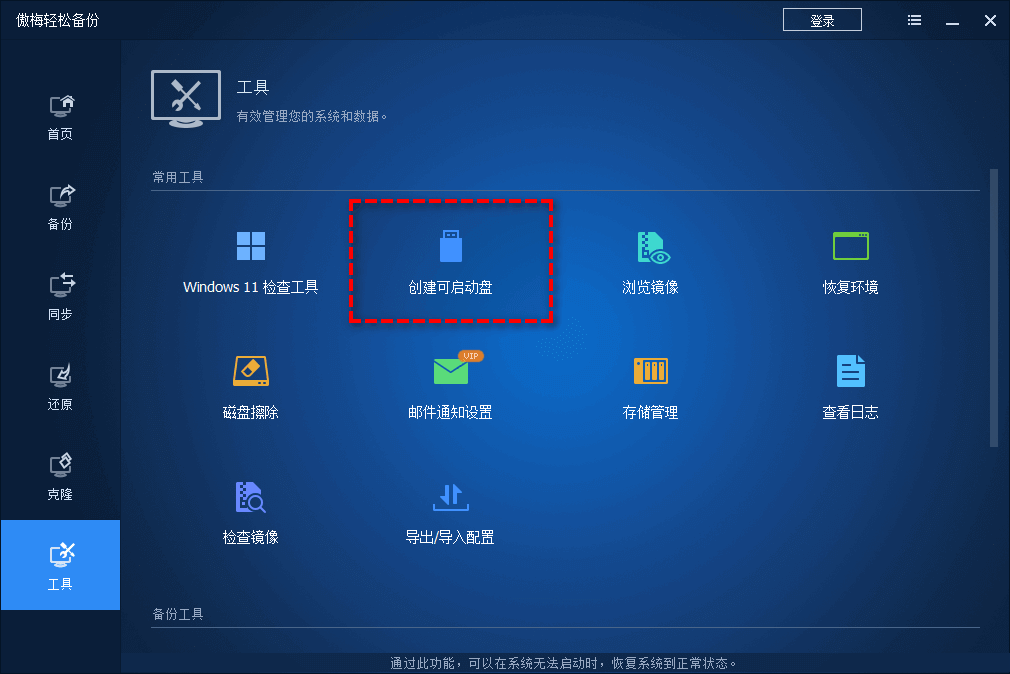
步骤2. 选择“创建一个基于Windows PE环境的启动盘”,单击“下一步”(基于Linux的启动盘仅允许您使用傲梅轻松备份的基本功能,而Windows PE则没有限制)。
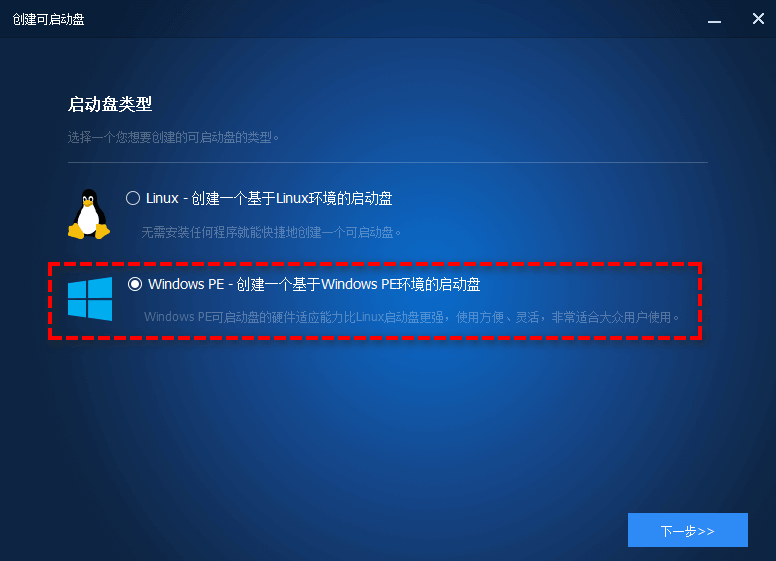
步骤3. 根据您的实际情况选择“创建传统的可启动盘”或者“创建支持UEFI启动的启动盘”。
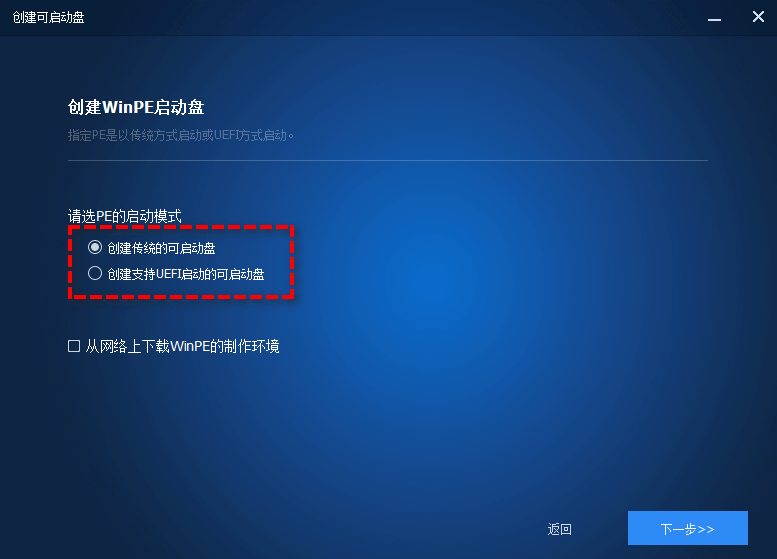
步骤4. 接下来您可以选择“刻录到光盘”、“USB启动盘”或“导出ISO文件”,这里就选择USB启动盘,然后单击“下一步”以开始执行傲梅PE启动盘制作任务。
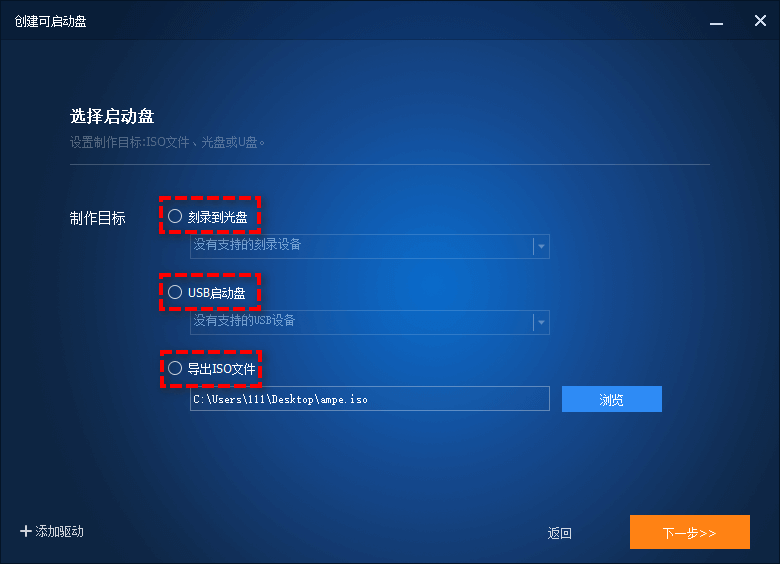
我们在制作PE启动盘时,可能会遇到一些问题,我们总结了一些比较常见的问题,并对其进行解答,您可以参考参考,对您应该会有些帮助。
▶ U盘无法启动怎么办 ❓️
如果您制作完成后,U盘无法启动,请先确认U盘是否被正确写入了PE镜像。可以尝试重新制作WinPE启动盘,或者检查电脑的BIOS设置,确保启动顺序正确,U盘应为优先启动项。
▶ PE环境中无法识别硬盘怎么办 ❓️
这种情况通常是由于硬盘驱动未加载或不兼容导致的。在PE环境中,部分硬件设备可能需要手动加载驱动程序。您可以尝试下载硬盘驱动并在PE环境中手动加载,或者使用支持更多硬件的PE版本。
▶ PE启动盘制作失败怎么办 ❓️
如果在制作过程中遇到失败,可以检查U盘是否有问题,或者使用其他PE制作工具尝试。有时候,工具的版本更新也可能影响制作成功率。
好了朋友们,本文到这里就告一段落了![]()
PE启动盘是一个非常实用的工具,尤其对于需要频繁进行系统维护、修复的用户来说,它可以大大优化效率,避免了因系统故障而无法工作的困境。通过本文的介绍,相信您已经掌握了PE启动盘制作方法,不论是用来修复系统、恢复数据还是进行其他操作,PE启动盘都能帮助您解决不少问题。